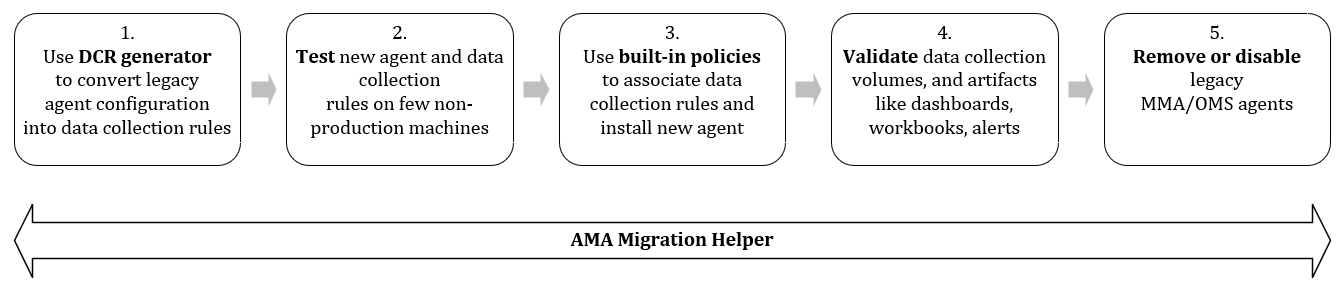Narzędzia do migracji z agenta usługi Log Analytics do agenta usługi Azure Monitor
Agent usługi Azure Monitor (AMA) zastępuje agenta usługi Log Analytics (znanego również jako MMA i OMS) dla maszyn z systemami Windows i Linux na platformie Azure oraz w środowiskach spoza platformy Azure, w tym w chmurach lokalnych i innych firm. Korzyści wynikające z migracji do agenta usługi Azure Monitor obejmują zwiększone zabezpieczenia, opłacalność, wydajność, możliwości zarządzania i niezawodność. W tym artykule wyjaśniono, jak używać narzędzi pomocnika migracji amA i generatora konfiguracji DCR, aby pomóc zautomatyzować i śledzić migrację z agenta usługi Log Analytics do agenta usługi Azure Monitor.
Ważne
Nie usuwaj starszych agentów używanych przez inne rozwiązania lub usługi platformy Azure. Skorzystaj z pomocnika migracji, aby dowiedzieć się, które rozwiązania i usługi są obecnie używane.
Ważne
Starszy agentusługi Log Analytics zostanie wycofany do sierpnia 2024 r. Po tej dacie firma Microsoft nie będzie już zapewniać żadnej pomocy technicznej dla agenta usługi Log Analytics. Przeprowadź migrację do agenta usługi Azure Monitor przed sierpniem 2024 r., aby kontynuować pozyskiwanie danych.
Korzystanie z pomocnika migracji usługi AMA
Pomocnik migracji usługi AMA to oparte na skoroszycie rozwiązanie usługi Azure Monitor, które pomaga odkryć, co należy migrować i śledzić postęp podczas przechodzenia z agenta usługi Log Analytics do agenta usługi Azure Monitor. Użyj tego pojedynczego okienka szklanego widoku, aby przyspieszyć i śledzić stan migracji agenta. Pomocnik obsługuje teraz wiele subskrypcji i zawiera rekomendacje dotyczące automatycznej migracji na podstawie użycia.
Możesz uzyskać dostęp do skoroszytu tutaj lub znaleźć go w witrynie Azure Portal w obszarze Monitorowanie>skoroszytów szablonów>publicznych szablonów>usługi Azure Monitor Podstawy>migracji usługi AMA.
Rekomendacje migracji automatycznej
Instalowanie i używanie generatora konfiguracji DCR
Agent usługi Azure Monitor korzysta tylko z reguł zbierania danych (DCR) na potrzeby konfiguracji, podczas gdy agent usługi Log Analytics dziedziczy konfigurację z obszarów roboczych usługi Log Analytics.
Użyj narzędzia generatora konfiguracji dcR, aby przeanalizować konfigurację agenta usługi Log Analytics z obszarów roboczych i automatycznie wygenerować/wdrożyć odpowiednie reguły zbierania danych. Następnie można skojarzyć reguły z maszynami, na których działa nowy agent, przy użyciu wbudowanych zasad skojarzenia.
Uwaga
Generator konfiguracji DCR nie obsługuje obecnie dodatkowej konfiguracji dla rozwiązań lub usług platformy Azure zależnych od agenta usługi Log Analytics.
Wymagania wstępne\Konfiguracja
Powershell version 7.1.3lub nowszy jest zalecany (minimalna wersja 5.1)- Polecenia do
Az Powershell moduleściągania informacji o konfiguracji agenta obszaru roboczego Moduł Az programu PowerShell - Użytkownik będzie potrzebować dostępu do odczytu/zapisu do określonego zasobu obszaru roboczego
- Połączenie-AzAccount i Select-AzSubscription będą używane do ustawiania kontekstu skryptu w celu uruchomienia tak, aby potrzebne były odpowiednie poświadczenia platformy Azure
Aby zainstalować generator konfiguracji DCR:
Pobierz skrypt programu PowerShell.
Uruchom skrypt przy użyciu poniższych przykładowych parametrów:
.\WorkspaceConfigToDCRMigrationTool.ps1 -SubscriptionId $subId -ResourceGroupName $rgName -WorkspaceName $workspaceName -DCRName $dcrName -OutputFolder $outputFolderPath
Nazwisko Wymagania opis SubscriptionIdTAK Jest to identyfikator subskrypcji obszaru roboczego ResourceGroupNameTAK Jest to grupa zasobów obszaru roboczego WorkspaceNameTAK Jest to nazwa obszaru roboczego (identyfikatory zasobów platformy Azure są bez uwzględniania wielkości liter) DCRNameTAK Nazwa podstawowa, która będzie używana dla każdego elementu wyjściowego dcRs OutputFolderNIE Ścieżka folderu wyjściowego. Jeśli nie zostanie podana, używana jest ścieżka katalogu roboczego Wyjść:
Dla każdego obsługiwanego
DCR typeskrypt tworzy szablon arm dcR (gotowy do wdrożenia) i ładunek DCR (dla użytkowników, którzy nie potrzebują szablonu usługi ARM). Jest to lista aktualnie obsługiwanych typów dcR:- System Windows zawiera
WindowsPerfCounterstylko źródła danych iWindowsEventLogs - Linux zawiera
LinuxPerfCounterstylko źródła danych iSyslog - Dzienniki niestandardowe zawierają
logFilestylko źródła danych:- Każdy dziennik niestandardowy pobiera własny szablon arm usługi DCR
- Dzienniki usług IIS zawierają
iisLogstylko źródła danych - Rozszerzenia zawierają
extensionsźródła danych tylko wraz ze wszystkimi skojarzonymi źródłami danych perfCountersVMInsights- Jeśli chcesz dodać obsługę nowego typu rozszerzenia, skontaktuj się z nami.
- System Windows zawiera
Wdróż wygenerowane szablony usługi ARM:
Portal
W polu wyszukiwania portalu wpisz szablon, a następnie wybierz pozycję Wdróż szablon niestandardowy.
Wybierz pozycję Utwórz własny szablon w edytorze.
Wklej wygenerowany szablon do edytora i wybierz pozycję Zapisz.
Na ekranie Wdrożenie niestandardowe określ subskrypcję, grupę zasobów i region.
Wybierz pozycję Przeglądanie + tworzenie>Utwórz.
PowerShell
New-AzResourceGroupDeployment -ResourceGroupName <resource-group-name> -TemplateFile <path-to-template>Uwaga
W regule zbierania danych można uwzględnić maksymalnie 100 "counterSpecifiers". "samplingFrequencyInSeconds" musi należeć do przedziału od 1 do 300 włącznie.
Kojarzenie maszyn z regułami zbierania danych:
- Z menu Monitor wybierz pozycję Reguły zbierania danych.
- Na ekranie Reguły zbierania danych wybierz regułę zbierania danych.
- Wybierz pozycję Wyświetl zasoby>Dodaj.
- Wybierz swoje maszyny >Zastosuj.